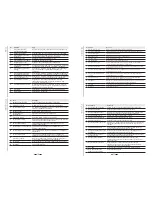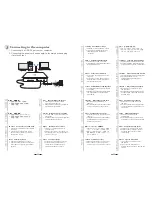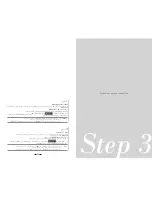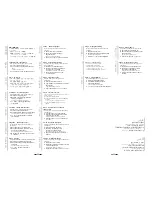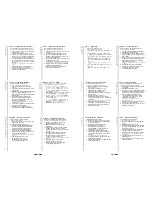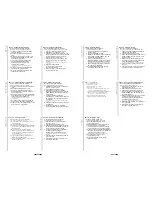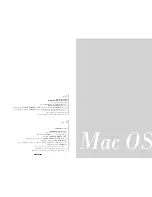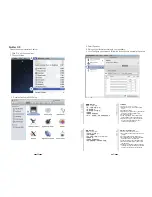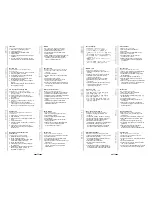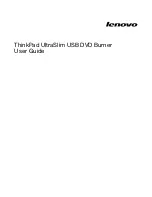45
44
Bahasa Indonesia
Langkah 4 Pengaturan Komputer
- Untuk sistem operasi Windows
Ikuti petunjuk berikut:
1. Buka control panel (panel kontrol), lalu
klik "Sound" (Suara)
2. Pilih ASUS XONAR S1 LITE.
3. Klik "Set Default" (Tetapkan Default)
untuk menetapkan ASUS XONAR S1
LITE sebagai output audio default.
4. Jika Anda ingin menyambungkan
perangkat ke speaker multisaluran,
klik "Configure" (Konfigurasikan) untuk
mengkonfigurasi speaker.
*Langkah ini tidak diperlukan bila menggunakan
headphone.
5. Pilih konfigurasi yang sesuai
berdasarkan jenis speaker.
6. Ikuti petunjuk di layar untuk
menyelesaikan konfigurasi.
Français
Étape 4 Configuration de l'ordinateur
- Pour systèmes d'exploitation Windows
Veuillez suivre les instructions ci-dessous:
1. Allez dans le panneau de configuration
et cliquez sur « Son ».
2. Choisissez ASUS XONAR S1 LITE.
3. Cliquez sur « Définir comme valeur par
défaut » pour choisir l'ASUS XONAR S1
LITE comme sortie audio par défaut.
4. Si vous souhaitez connecter l'appareil à
des haut-parleurs multicanaux, cliquez
sur « Configurer » pour régler votre haut-
parleur.
*Cette étape n'est pas requise si vous utilisez un
casque.
5. Choisissez la bonne configuration en
fonction du type de haut-parleur.
6. Suivez les instructions à l'écran pour
terminer la configuration.
Italiano
Fase 4 Impostazione del computer
- Per sistema operativo Windows
Attenersi alle istruzioni di seguito:
1. Andare al pannello di controllo e fare clic
su “Suoni”.
2. Selezionare ASUS XONAR S1 LITE.
3. Fare clic su “Imposta predefinito” per
impostare ASUS XONAR S1 LITE come
uscita audio predefinita.
4. Per collegare il dispositivo ad altoparlanti
multicanale, fare clic su
”Configura” per impostare l'altoparlante.
*Questa fase non è necessaria se si usano cuffie.
5. Selezionare la configurazione adeguata
in base al tipo di altoparlanti.
6. Seguire le istruzioni su schermo per
completare l'installazione.
日本語
手順 4 コンピューターの設定
- Windows® オペレーティングシステムの場合
次の手順を参考に設定を行ってください :
(アナログアクティブスピーカーを接続する)
1. コントロールパネルを起動し、[ハードウェアと
サウンド ] - [ サウンド ] の順にクリックします。
2. スピーカー [ASUS XONAR S1 LITE] と表示され
ている項目をクリックします。
3. [ 既定値に設定 ] ボタンを押して ASUS XONAR
S1 LITE を既定の再生デバイスに設定します。
4. マルチチャンネルオーディオシステムを構成す
る場合は [ 構成 ] をクリックし、スピーカーのセ
ットアップを行います。
* ヘッドホンの使用時はこの手順は不要です。
5. オーディオチャンネルで、ご利用のオーディオ
環境を選択し [ 次へ ] をクリックします。
6. 画面の指示に従い、設定を完了します。
Magyar
4. lépés A számítógép beállítása
- Windows operációs rendszer
Kövesse az alábbi utasításokat:
1. A vezérlőpulton kattintson a Hang
elemre.
2. Válassza ki az ASUS XONAR S1 LITE
lehetőséget.
3. Kattintson az „Alapértelmezett beállítása”
elemre az ASUS XONAR S1 LITE
alapértelmezett hangkimenetként történő
beállításához.
4. Ha többcsatornás hangszóróhöz
szeretné csatlakoztatni az eszközt,
kattintson a„Konfigurálás” elemre a
hangszóró beállításához.
*Fejhallgató használata esetén nem szükséges
végrehajtani ezt a lépést.
5. Válassza ki a megfelelő konfigurációt a
hangszóró típusa alapján.
6. Kövesse a képernyőn megjelenő
utasításokat a beállítás befejezéséhez.
Langkah 4 Tetapan komputer
- Untuk sistem pengendalian Windows
Sila ikut arahan di bawah:
1. Pergi ke panel kawalan dan klik "Bunyi".
2. Pilih ASUS XONAR S1 LITE.
3. Klik "Tetapkan Lalai" untuk menetapkan
ASUS XONAR S1 LITE sebagai audio
lalai output.
4. Jika anda ingin menyambungkan peranti
ke pembesar suara berbilang saluran,
klik “Konfigurasi” untuk menyediakan
pembesar suara anda.
*Langkah ini tidak diperlukan apabila menggunakan
fon kepala.
5. Pilih konfigurasi yang bersesuaian
menurut jenis pembesar suara anda.
6. Ikut arahan pada skrin untuk
melengkapkan persediaan.
Bahasa Malaysia
Stap 4 Computerinstelling
- Voor het Windows-besturingssysteem
Volg de onderstaande instructies:
1. Ga naar het configuratiescherm en klik
op "Geluid".
2. Kies ASUS XONAR S1 LITE.
3. Klik op “Set Default” (Standaardwaarden
instellen) om ASUS XONAR S1 LITE in t
stellen als de standaard audio-uitgang.
4. Als u het apparaat wilt aansluiten
op meerkanaals luidsprekers, klikt u
op“Configure” (Configureren) om uw
luidspreker in te stellen.
*Deze stap is niet vereist wanneer u de
hoofdtelefoon gebruikt.
5. Kies de geschikte configuratie volgens
het type van uw luidspreker.
6. Volg de instructies op het scherm om de
instelling te voltooien
.
Nederlands
Latviski
4. darbība Datora iestatīšana
- Operētājsistēmai Windows
Rīkojieties atbilstoši norādījumiem tālāk:
1. Atveriet vadības paneli un noklikšķiniet
uz “Sound” (Skaņa).
2. Atlasiet ASUS XONAR S1 LITE
.
3. Noklikšķiniet uz “Set Default”
(Noklusējuma iestatījums), lai
ASUS XONAR S1 LITE iestatītu kā
noklusējuma audio izvadu.
4. Ja vēlaties ierīci pievienot vairāku
kanālu audio skaļruņiem, noklikšķiniet
uz“Configure” (Konfigurēt), lai iestatītu
skaļruni.
*Šo darbību nav jāveic, ja lietojat austiņas.
5. Izvēlieties atbilstošu konfigurāciju, kas
atbilst skaļruņu veidam.
6. Lai pabeigtu iestatīšanu, izpildiet ekrānā
norādītās instrukcijas.
Lietuvių
4 veiksmas Kompiuterio nustatymas
- „Windows“ operacinei sistemai
Vykdykite toliau pateiktus nurodymus:
1. Atverkite valdymo skydelį ir spustelėkite
„Sound“ (garsas).
2. Pasirinkite ASUS XONAR S1 LITE.
3. Spustelėkite „Set Default“ (nustatyti
numatytąjį), kad nustatytumėte
ASUS XONAR S1 LITE kaip numatytąjį garso
išvesties šaltinį.
4. Jeigu norite prijungti įrenginį prie
daugiakanalių garsiakalbių, spustelėkite
„Configure“ (konfigūruoti), kad nustatytumėte
garsiakalbį.
*Jeigu naudojatės ausinėmis, šį veiksmą galite praleisti.
5. Pasirinkite tinkamą konfigūraciją,
atsižvelgdami į naudojamo garsiakalbio tipą.
6. Norėdami atlikti sąranką, vykdykite ekrane
pateikiamus nurodymus.
Қа
зақ
4-қадам Компьютер параметрі
- Windows операциялары жүйесі үшін
Төмендегі нұсқауларды орындаңыз:
1. Басқару тақтасына өтіп, "Sound"
(Дыбыс) түймесін басыңыз.
2. ASUS XONAR S1 LITE опциясын
таңдаңыз.
3. Әдепкі аудио шығысы ретінде ASUS
XONAR S1 LITE орнату үшін "Set
Default" (Әдепкі етіп орнату) түймесін
басыңыз.
4. Егер құрылғыны бірнеше арналы
динамиктерге қосу керек болса,
динамиктіорнату үшін "Configure"
(Теңшеу) түймесін басыңыз.
*Құлақсапты пайдалану кезінде бұл қадам талап
етілмейді.
5. Динамик түріне сәйкес тиісті
конфигурацияны таңдаңыз.
6. Орнатуды аяқтау үшін экрандағы
нұсқауларды орындаңыз.
한국어
단계 4 컴퓨터 설정
- Windows 운영 체제의 경우
아래의 지시를 따르십시오 .
1. 제어판으로 이동하여 “소리”를 클릭합니
다 .
2. ASUS XONAR S1 LITE 를 선택합니다 .
3. “기본값 설정”을 클릭하여 ASUS XONAR
S1 LITE 을 기본 오디오 출력으로 설정합
니다 .
4. 장치를 멀티채널 스피커에 연결하려는
경우 ”구성”을 클릭하여 스피커를 설정
합니다 .
* 헤드폰을 사용하는 경우 , 이 단계가 필요하지 않
습니다 .
5. 스피커 종류에 따라 적절한 구성을 선택
합니다 .
6. 화면 지시에 따라 설정을 완료합니다 .
Trinn 4 Stille inn datamaskin
- For Windows-operativsystem
Følg instruksjonene under:
1. Gå til kontrollpanelet, og klikk «Sound»
(Lyd)
.
2. Velg ASUS XONAR S1 LITE
.
3. Klikk «Set Default» (Bruk som standard)
for å sette ASUS XONAR S1 LITE som
standard lyd- utgang.
4. Hvis du vil koble enheten til flerkanals
høyttalere, klikker du«Configure»
(Konfigurer) for å sette opp høyttaleren.
*Dette trinnet er ikke nødvendig når du bruker
hodetelefoner.
5. Velg riktig konfigurasjon i henhold til
høyttalertypen.
6. Følg instruksjonene på skjermen for å
fullføre oppsettet.
Norsk